win10系统自带日历设置事件提醒图文教程
1、点击win10桌面左下角的“开始”按钮打开开始菜单窗口,在窗口右侧点击打开“日历”。
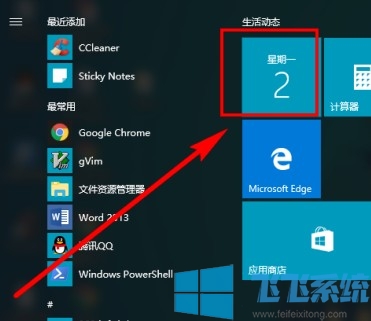
2、打开日历窗口后,点击窗口左上角的“新事件”按钮。
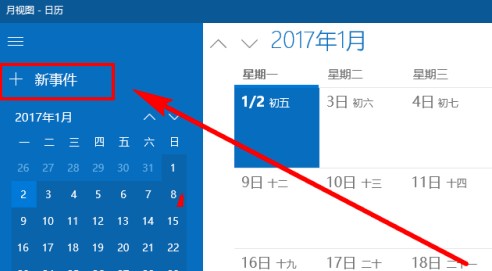
3、此时会打开添加日历新事件窗口,如下图所示我们在其中填写“事件名称”、“地点”、“事件开始和结束时间”等内容设置自己需要的事件提醒。
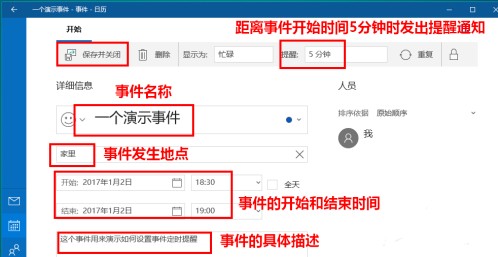
4、设置完成后点击保存按钮进行保存,此时就可以在日历表中看到我们刚刚设置的事件提醒了。
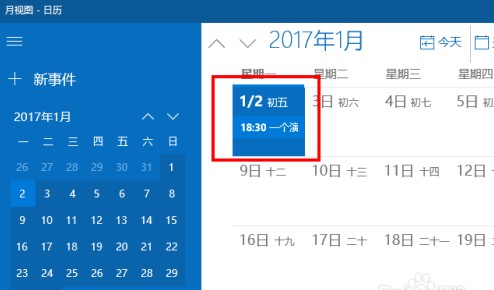
以上就是win10系统自带日历设置事件提醒图文教程,更多win10系统实用教程,欢迎大家收藏关注深度系统哦!
分享到: